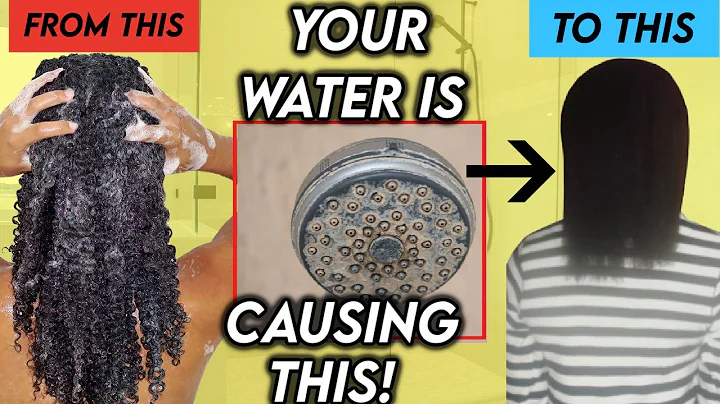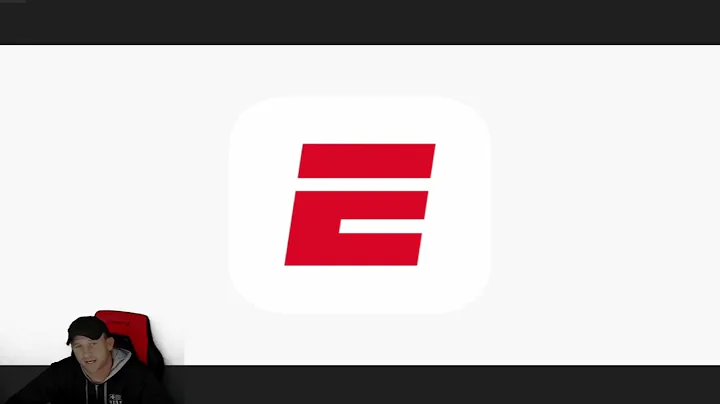Reducerad STL-fil med Meshmixer: Tinkercad Import
Innehållsförteckning
- Introduktion
- Att ladda ner och importera filen till Tinkercad
- Använda Meshmixer för att minska filstorleken
- Exportera den reducerade filen
- Importera den reducerade filen till Tinkercad
- Modificera och anpassa designen i Tinkercad
- Tinkercad-lektioner för nybörjare
- Tack till Dragon Jaw och John
- Sprid video och ställ frågor
- Avslutning
🎥 Att modifiera 3D-utskrifter med Tinkercad: En enkel guide
Välkommen till HL Mod Tech! I den här videon kommer jag att visa dig hur du kan modifiera en 3D-design med hjälp av Tinkercad. En användare bad mig om hjälp med att importera en komplex STL-fil och göra ändringar i den. Med hjälp av ett enkelt stegvis tillvägagångssätt kan vi lösa detta problem. Låt oss komma igång!
1. Introduktion
Om du någonsin har laddat ner en STL-fil från Thingiverse och försökt importera den till Tinkercad, har du kanske stött på problemet med att filen är för stor eller för komplex för att kunna importeras direkt. Men oroa dig inte, det finns en enkel lösning!
2. Att ladda ner och importera filen till Tinkercad
Först och främst måste du ladda ner den STL-fil du vill modifiera från Thingiverse. Se till att tillhandahålla nödvändig kredit till skaparen av filen genom att nämna deras namn och tacka dem för deras arbete.
När du har laddat ner filen går du till Tinkercad och väljer "Importera" i huvudmenyn. Sedan bläddrar du igenom dina filer och väljer den nedladdade STL-filen. Men vänta! Du får ett felmeddelande som säger att filen är för stor. Vi behöver lösa det här problemet.
3. Använda Meshmixer för att minska filstorleken
För att minska storleken på filen och göra den lämplig för import till Tinkercad kommer vi att använda ett program som heter Meshmixer. Detta är ett kraftfullt verktyg som låter oss redigera och optimera 3D-modeller.
Ladda ner och installera Meshmixer från Autodesks webbplats. När du har öppnat programmet väljer du "Importera" och väljer den tidigare nedladdade STL-filen. Nu måste vi minska antalet trianglar i modellen för att göra den mindre komplex.
Välj hela modellen genom att trycka på "Ctrl + A" och välj sedan "Reduktion" i redigeringsmenyn. Låt programmet utföra en automatisk reduktion baserat på standardinställningarna. Detta kommer att minska antalet trianglar med 50%.
4. Exportera den reducerade filen
När reduktionen är klar väljer du "Acceptera" för att spara ändringarna. Sedan går du till "Fil" och väljer "Exportera". Välj att exportera filen som en binär STL och placera den i samma nedladdningsmapp som originalfilen. Ge den ett nytt namn för att undvika förvirring.
5. Importera den reducerade filen till Tinkercad
Återgå till Tinkercad och försök importera den reducerade filen igen. Nu bör felmeddelandet om filstorlek inte visas längre. Men du kanske ser ett annat felmeddelande som säger att det fortfarande finns för många trianglar i modellen. Oroa dig inte, vi kan åtgärda det också.
Gå till redigeringsmenyn och välj "Reduktion" igen. Låt programmet minska antalet trianglar igen, om det behövs. När du är nöjd med resultatet väljer du "Acceptera" och exporterar filen igen med ett nytt namn.
6. Modificera och anpassa designen i Tinkercad
Nu har du lyckats importera den reducerade versionen av STL-filen till Tinkercad. Nu kan du använda Tinkercads olika verktyg och funktioner för att skära upp, modellera och anpassa designen precis som du vill ha den. Gör alla önskade ändringar och se till att spara ditt arbete kontinuerligt.
7. Tinkercad-lektioner för nybörjare
Om du inte är bekant med Tinkercad och dess funktioner kan du ta del av de lektioner som jag länkar till för att snabbt lära dig grunderna. Tinkercad är ett användarvänligt program som är perfekt för nybörjare inom 3D-modellering.
8. Tack till Dragon Jaw och John
Innan jag avslutar vill jag ge en stor eloge till Dragon Jaw som skapade den ursprungliga STL-filen som vi har modifierat. Tack även till John som ställde frågan som inspirerade denna videohandledning. Era bidrag uppskattas verkligen!
9. Sprid video och ställ frågor
Om du gillade den här videon, glöm inte att gilla och dela den med andra som kan ha nytta av den. Ha inga problem att ställa frågor eller dela dina egna erfarenheter och tips i kommentarerna nedan.
10. Avslutning
Tack för att du tittade på den här guidade videon om hur man modifierar 3D-utskrifter med Tinkercad. Jag hoppas att du har lärt dig några användbara tips och tricks för att effektivt importera och redigera STL-filer. Fortsätt experimentera och utforska Tinkercads potential för att skapa fantastiska 3D-designer. Ha en fantastisk dag!
Höjdpunkter:
- Ladda ner och importera STL-filer till Tinkercad
- Använda Meshmixer för att minska filstorleken
- Reducera antalet trianglar i en komplex 3D-modell
- Anpassa och modifiera designen i Tinkercad
- Dra nytta av Tinkercads användarvänliga gränssnitt för nybörjare
FAQ (Vanliga frågor och svar):
Q: Hur kan jag ladda ner Tinkercad?
A: Tinkercad är en webbaserad applikation och kan nås genom att besöka tinkercad.com. Du behöver inte ladda ner eller installera något.
Q: Kan jag använda Meshmixer med andra 3D-modelleringsprogram?
A: Ja, Meshmixer är kompatibelt med de flesta populära 3D-modelleringsprogrammen. Du kan importera och exportera filer i olika format.
Q: Vad är fördelarna med att använda Tinkercad för 3D-modellering?
A: Tinkercad är en användarvänlig och intuitiv plattform som är perfekt för nybörjare. Det erbjuder grundläggande verktyg och möjligheter att skapa enkla 3D-designer utan att kräva avancerade tekniska kunskaper.
Resurser:
 WHY YOU SHOULD CHOOSE Proseoai
WHY YOU SHOULD CHOOSE Proseoai